Critical_Process_Diedエラーが原因で、コンピューターが機能を停止しましたか?このエラーを修正する方法についての解決策を見つけるための適切な場所に来ました。


いずれかの要因により、Windowsでエラーが発生する可能性があります。 Critical_Process_Diedエラーが表示されても、慌てる必要はありません。すべての問題に対して、解決策が潜んでいます。
これは、Windowsシステムに挑戦するこのストップコードエラーを修正するために求める答えを得るのに適切な場所であることを知っておく必要があります。ここでソリューションを使用した後、Bitwarreocveryツールを使用して失われた未保存データを回復する方法を学習します。
WindowsストップコードCritical_Process_Diedを修正するための9つのソリューション
これらは、WindowsストップコードCritical_Process_Diedエラーを修正するために推奨されているトップソリューションです。
解決策1:ハードウェアとデバイスのトラブルシューティングツールを実行する
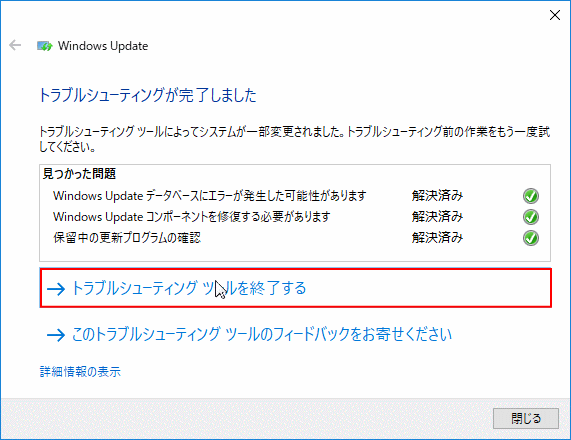
Windows OSには、さまざまなエラーに対するさまざまなトラブルシューティングツールがあります。以下の手順に従って、ハードウェアおよびデバイスの問題のトラブルシューティングツールを使用できます。
Windowsの「設定」ウィンドウを起動します
「アップデートとセキュリティ」ボタンをタップします
「トラブルシューティング」を開いて適切に開始します
「ハードウェアとデバイス」セクションに移動します
ハードウェアとデバイスのトラブルシューティング1
「トラブルシューティングを実行する」を選択して、システムがスキャンを実行していることを確認します。
解決策2:セーフモードでコンピューターを再起動する
このエラーの影響により、コンピュータを再起動して正常に使用できない場合があります。したがって、コンピュータを再起動するにはセーフモードを使用する必要があります。
Windowsシステムを再起動し、ロード中の場合は、「Shift」キーと「F8」キーを同時に押し始めます。
セーフモードで再起動1
ここで、「詳細ブートオプション」をクリックします
PCを開くことができるようにするには、モードを「セーフモード」に設定します
解決策3:ウイルス対策スキャンを実行する
このストップコードエラーは、ウイルスまたはマルウェアの感染が原因である可能性があります。コンピュータから悪意のあるプログラムを削除するには、ウイルス対策スキャンを実行する必要があります。このソリューションを使用する場合、つまりWindows Defenderまたは依存する別のサードパーティのウイルス対策プログラムで使用する場合は、システムのディープスキャンを実行する必要があります。
次のようにWindowsDefenderを使用します。
タスクバーに移動し、シールドアイコンを選択します。これはWindowsDefenderを表します
ウイルス対策スキャンを実行する1
メニューから「ウイルス脅威保護」オプションを選択します
「フルスキャン」をタップして、「詳細スキャン」で有効にします
「今すぐスキャン」を決定し、アプリにシステムを通過させて、ファイルに感染しているウイルスを探し出します。
解決策4:ドライバーを更新する
システムドライバが古くなっている可能性があるため、このストップコードエラーが発生します。これは、ドライバーを更新する必要があることを意味します。これを実現するには、以下の手順に従ってください。
キーボードの「Windows」キーと「X」キーのショートカットの組み合わせを使用して、ツール「デバイスマネージャ」に簡単にアクセスできます。組み合わせキーを押した後に表示されるオプションのリストからそれをクリックするだけです
問題のあるすべてのドライバーをメモし(横に黄色の感嘆符が表示されます)、最初のドライバーをクリックし、[ドライバーソフトウェアの更新]を選択して続行します
問題のドライバーの最新の利用可能なバージョンまたは更新をすぐに検索できる最初のオプションを選択します。また、このエラーをできるだけ早く修正したいですね。
リラックスして、コンピューターに作業を任せましょう。ドライバーに更新がある場合は、それが取得され、ドライバーが更新されます。
解決策5:システムファイルチェッカー(SFC)を実行する
このエラーはシステムファイルの欠落または破損が原因である可能性があるため、SFCユーティリティを使用してコンピュータのファイルシステムを確認してください。以下の手順を使用してSFCスキャンを実行します。
Windowsの検索ボックスに移動し、「コマンドプロンプト」または「cmd」と入力します。表示される対応するオプションを右クリックして、「管理者として実行」を決定します
システムファイルチェッカー1を実行する
コンピュータへの変更を許可するように求められたら、[はい]をクリックします
システムファイルチェッカー2を実行する
プロンプトにこのコマンドを入力し、「Enter」を押します:sfc / scannow。
[Critical_Process_Diedエラー]をクリックしてこの記事の詳細内容を閲覧してください。